「東京都防災アプリ」ダウンロード後の設定
更新日 令和6年3月1日印刷
1.ご利用の言語を選択する
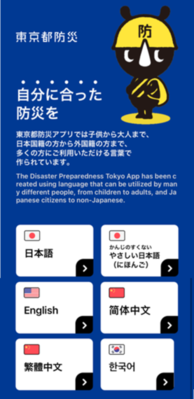
最初に、言語を選択します。
「東京都防災アプリ」では、日本語以外に、英語、中国語(簡体字、繁体字)、韓国語、やさしい日本語(※)を搭載しています。
言語はいつでも切り替えが可能です。
※「やさしい日本語」とは、外国人等にもわかるように配慮して、簡単にした日本語のことです。「東京都防災アプリ」では、漢字のみの表記を少なくし、ひらがなを併記していますので、小学生のお子様にもおすすめします。
2.ご利用のモードを選択する

次に、モードを選択します。
・一般モード
全ての機能を利用したい方向けのモード
・キッズモード
ひらがなを多く用い、あそびながら防災をまなべるモード
・シニアモード
いち早く災害情報が確認でき、文字やボタンを大きくしているモード
※アプリの利用中、いつでもモードの切り替えが可能です。切替方法はアプリのメニュー画面内の「使い方動画」をご確認ください。
3.マイエリアを設定する
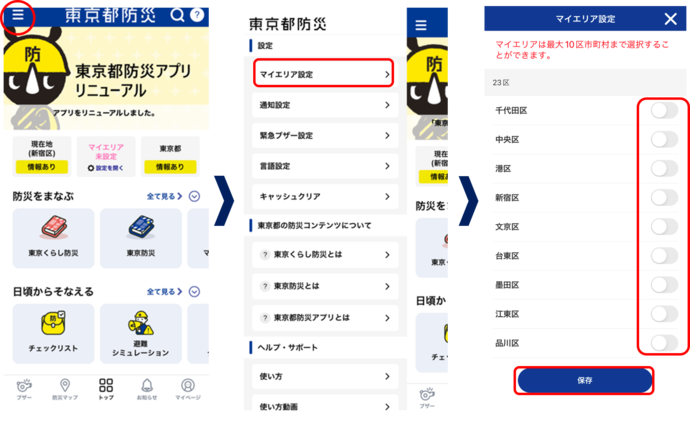
「東京都防災アプリ」では、都内の区市町村をマイエリアに登録できます。
マイエリアに設定すると、その区市町村に関する災害情報などが優先的に表示されます。
さらに、アプリを閉じていてもプッシュ通知で災害情報などを受け取れるようになります。
自宅や職場など、自分がよくいる場所はマイエリアに登録しておきましょう。
【設定方法】
- 画面左上の「メニュー」を選択し、「マイエリア設定」をタップしてください。
- 設定した区市町村名の右側にあるボタンをタップしてください。(選択すると緑色に変わります。)
- 画面内の下記にある「保存」をタップし、情報を保存してください。
※最大10自治体までの登録が可能です。
※いつでも登録自治体を変更することが可能です。
※プッシュ通知を受け取るには設定が必要です。
【参考】インストール後における言語選択・モード設定について
言語設定
アプリインストール後の言語選択は、以下の手順で行うことができます。
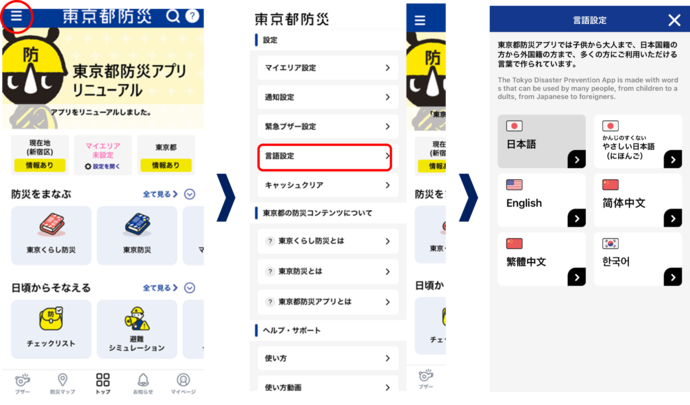
- トップページ左上のメニューバーをタップします。
- 設定で「言語選択」をタップします。
- 使用したい言語を選択します。
モード選択
アプリインストール後のモード選択は下記の手順で行うことができます。
・「一般モード」からの切替え
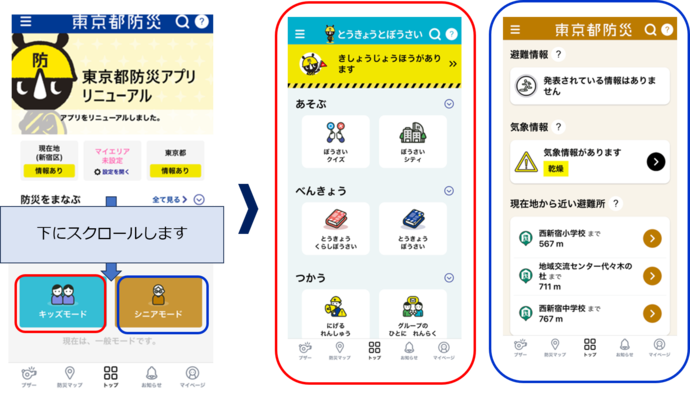
- 「一般モード」のトップ画面上で、下方向にスクロールします。
- 下までスクロールすると、「キッズモード(上記赤枠)」「シニアモード(上記青枠)」のボタンがあるので、選択したい方をタップします。
- 2で選択したモードに画面が切り替わります。
【参考】使い方・使い方動画の見方
アプリの使い方については、説明文や動画で確認することができます。
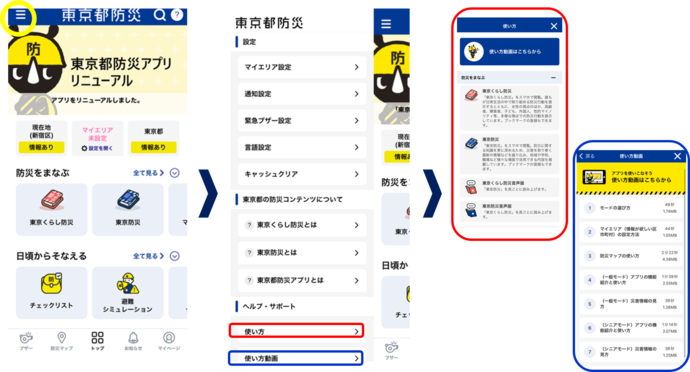
- トップ画面左上のメニューバーをタップします。
- ヘルプ・サポートの「使い方」をタップすると、各コンテンツの内容や機能等を確認することができます。
- ヘルプ・サポートの「使い方動画」をタップすると、使い方を確認できる動画が閲覧できます。
このページに関するお問い合わせ
東京都総務局総合防災部
電話:03-5388-2452
メールアドレス:S0000040(at)section.metro.tokyo.jp (at)を@に変えて送信して下さい。